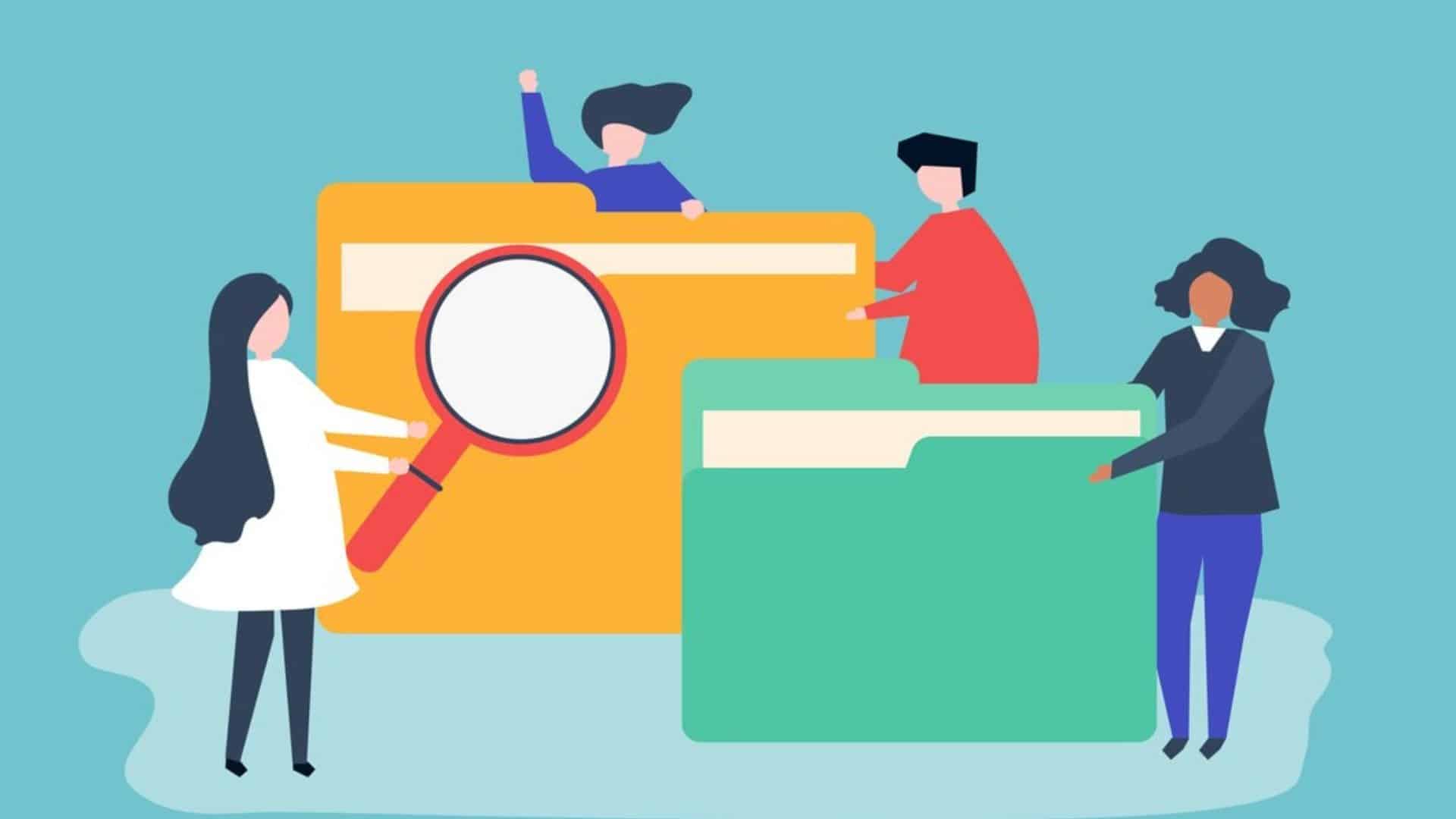Con el tiempo, la biblioteca de medios de WordPress ocupará mucho espacio en el disco y ralentizará el sitio web. Por lo tanto, es recomendable limpiarla de vez en cuando.
En esta guía, te explicaremos cómo borrar archivos sin uso manualmente o usando un plugin, y te daremos algunos consejos para evitar que la biblioteca de medios sea demasiado grande.
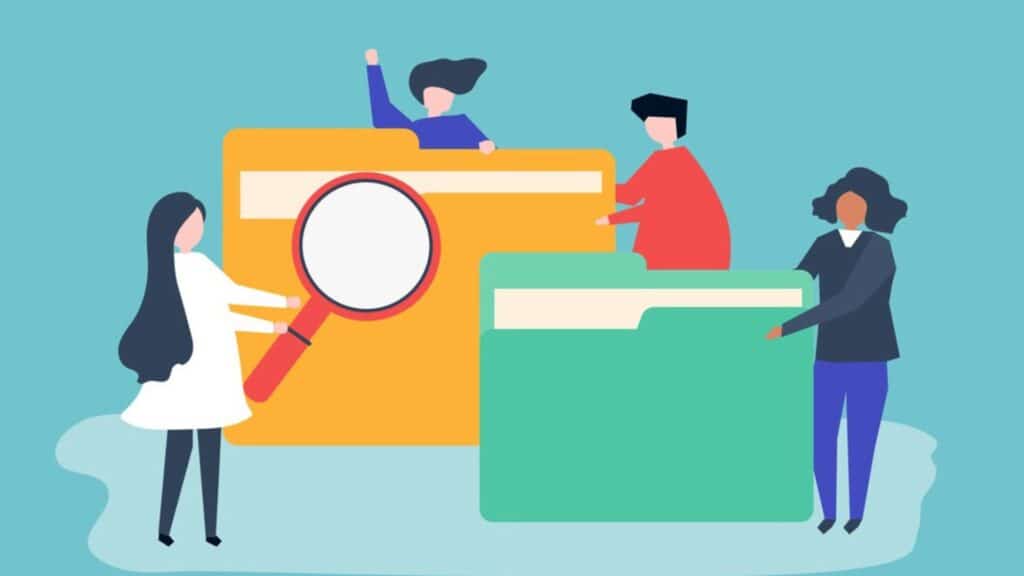
Qué es la biblioteca de medios de WordPress
La Biblioteca de medios de WordPress es un catálogo que contiene los archivos multimedia que has agregado a tu sitio: imágenes, audios, videos y documentos. Este apartado se localiza en el panel de WordPress.
1. Entra al panel de administrador de WordPress.
2. Haz clic en Medios en el menú de la izquierda y selecciona Biblioteca.
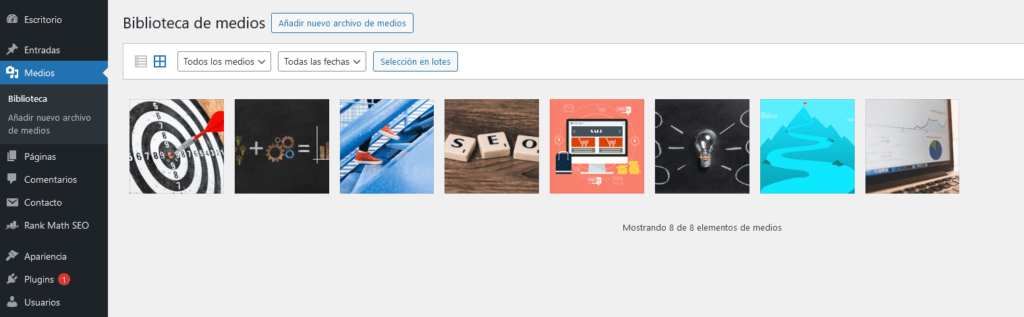
¿Por qué es crucial limpiar la Biblioteca de medios de WordPress?
Debido a que las imágenes que no se utilizan no se borran automáticamente, la biblioteca de medios de WordPress ocupa cada vez más espacio. Además, WordPress duplica por defecto las imágenes que se suben en diferentes tamaños.
Las bibliotecas de medios demasiado grandes ocupan mucho espacio de disco, generan copias de seguridad grandes, dificultan la gestión de archivos y reducen el rendimiento y la velocidad de tu sitio web. Si el sitio web ha estado en funcionamiento por un largo tiempo, es probable que haya imágenes en la biblioteca que no hayas utilizado.
Cómo borrar manualmente archivos sin uso
Si la biblioteca de medios no es muy grande y no tienes muchos archivos, puedes borrar manualmente los archivos que no están en uso, uno por uno o de forma masiva.
1. Visita el panel de WordPress, haz clic en el menú de la izquierda en Medios y luego selecciona Biblioteca.
2. Selecciona la imagen que deseas eliminar.
3. Ve a la esquina inferior derecha de la ventana emergente y haz clic en Eliminar de forma permanente.
4. Haz clic en Aceptar para confirmar que deseas borrar el archivo de forma permanente.
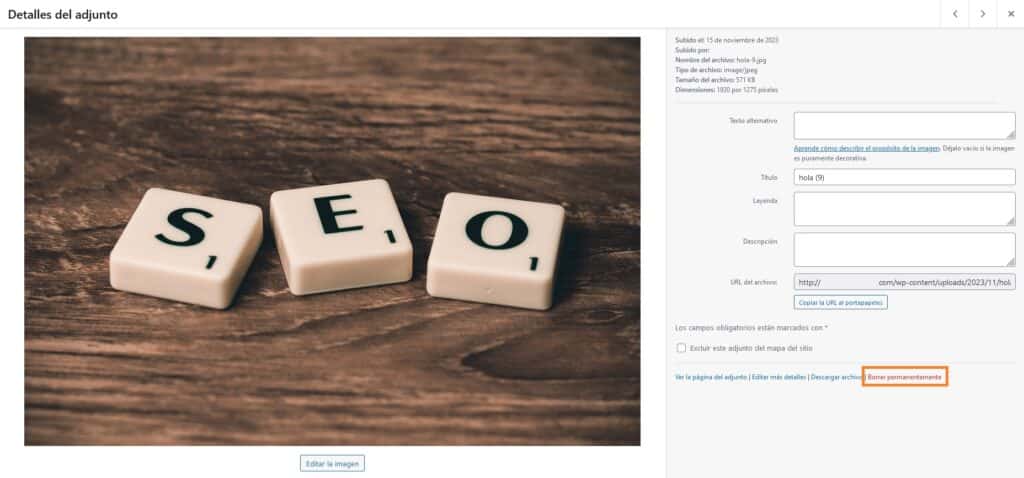
Utiliza un plugin para limpiar la biblioteca de medios
Limpiar manualmente una gran biblioteca de medios puede llevarte mucho tiempo. Por lo tanto, existen plugins que te facilitarán la vida.
Para limpiar la biblioteca de medios, te recomendamos usar el plugin Media Cleaner. Media Cleaner es un plugin gratuito que analiza la biblioteca de medios de WordPress para encontrar archivos dañados o sin uso.
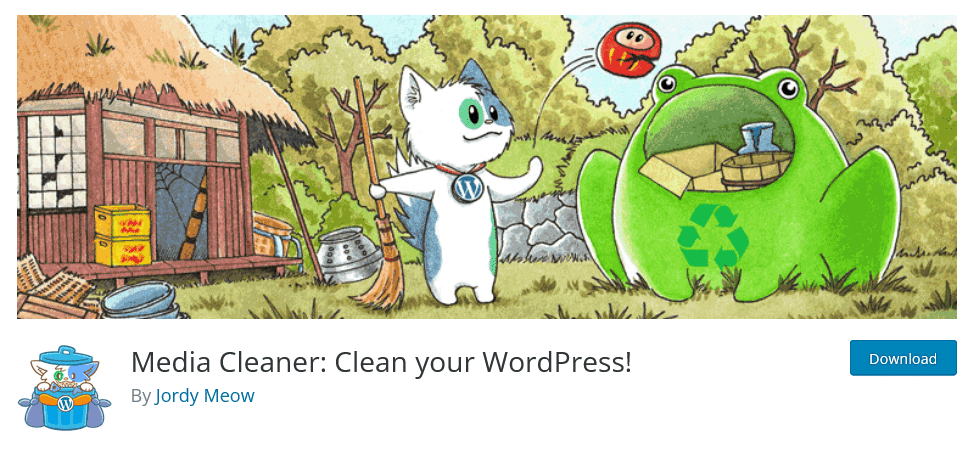
1. Visita la página de plugins del panel de administración de WordPress.
2. Escribe «media cleaner» en el cuadro de búsqueda. Luego, instala y activa el plugin «Media Cleaner – Clean & Optimize Space».
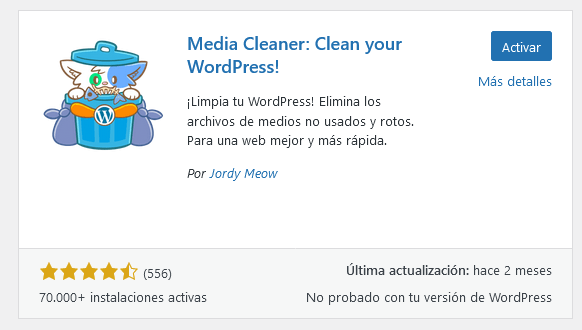
3. Haz clic en Media Cleaner debajo de Meow Apps en el menú izquierdo.
4. Ve a la parte inferior de la página y selecciona «Access Media Cleaner Dashboard». Luego selecciona Analizar.
5. Selecciona los archivos a borrar y luego haga clic en «Eliminar«.
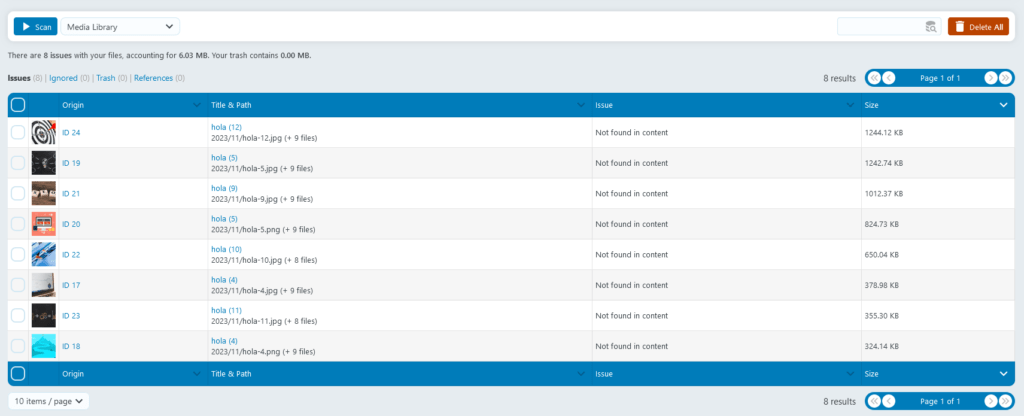
¿Cómo evitar una biblioteca de medios excesivamente grande?
A continuación se presentan algunos consejos que puedes seguir para evitar que tu biblioteca de medios de WordPress se expanda demasiado.
Optimiza las imágenes
El objetivo principal de la optimización de imágenes es encontrar un equilibrio entre la calidad y el tamaño del archivo. Además, esta técnica tiene muchas ventajas: hace que los sitios web cargune más rápido, mejora tu posición en los motores de búsqueda, ocupa menos espacio en el disco y permite hacer copias de seguridad en menos tiempo.
Antes de subir las imágenes, comprímelas.
Una buena forma de optimizar las imágenes es comprimirlas.
Puedes comprimir las imágenes con programas como Adobe Photoshop o GIMP antes de subirlas a la Biblioteca de medios. También puede usar herramientas en línea para hacerlo.
Añadir imágenes más pequeñas.
El ajuste de escala es un componente crucial de la optimización de imágenes.
Las imágenes que se suben directamente desde la cámara o el móvil pesan mucho y no son adecuadas para el sitio web. Si bien las imágenes de este tipo no aparecen en su tamaño original porque se reducen con HTML o CSS, el navegador del visitante la descarga en su tamaño original.
Recomendamos subir imágenes a la biblioteca que coincidan con los píxeles reales del sitio web, lo que reduce el tamaño.
Hacer revisiones regulares.
Para evitar la acumulación de datos, te recomendamos revisar y limpiar la Biblioteca de medios de WordPress al menos una vez al mes.
Usa JPG en lugar de PNG.
Los formatos de imágenes más utilizados son JPG y PNG. Mientras que los PNG se utilizan para gráficos, imágenes con texto o imágenes con fondo transparente, como un logo, los JPG son mejores para fotos.
Los archivos PNG generalmente son más grandes y ocupan más espacio. La velocidad de carga del sitio y la experiencia de navegación del usuario se ven afectadas negativamente por ese tipo de archivos. Por lo tanto, recomendamos usar archivos JPG.
Conclusiones
Mantener optimizada tu biblioteca de medios de WordPress es muy importante para no desperdiciar memoria de tu servidor y para mejorar el rendimiento de tu sitio web.
En esta guía, vimos cómo realizar la limpieza o depuración de tu biblioteca de medios de forma manual y con la ayuda de un plugin gratuito.
No olvides que un punto muy importante es tener tu sitio bajo un servicio de hosting optimizado para WordPress. Además, te alentamos a que de ahora en más, selecciones con criterio el formato de tus nuevos archivos de imágenes y siempre que puedas, comprímelas.